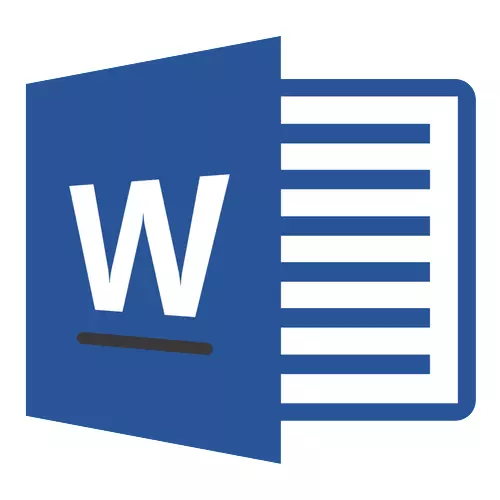
เมื่อเขียนบทความประเภทต่าง ๆ ใน MS Word มักจะจำเป็นต้องใช้เส้นประยาวระหว่างคำและไม่ใช่แค่เส้นประ (ยัติภังค์) การพูดของหลังทุกคนรู้ทุกอย่างอย่างสมบูรณ์แบบที่สัญลักษณ์นี้อยู่บนแป้นพิมพ์เป็นบล็อกดิจิทัลที่เหมาะสมและแถวบนสุดที่มีตัวเลข นี่เป็นเพียงกฎที่เข้มงวดหยิบยกไปที่ข้อความ (โดยเฉพาะอย่างยิ่งหากเป็นหลักสูตรภาคเรียนที่เป็นนามธรรมเอกสารสำคัญ) ต้องใช้การใช้สัญญาณที่ถูกต้อง: เส้นประระหว่างคำศัพท์เครื่องหมายขีดคั่น - ในคำที่เขียนขึ้นหากคุณสามารถเขียนได้ เรียกมัน.
เพิ่มเส้นประยาวในคำ
ก่อนที่คุณจะคิดออกว่าวิธีการทำเส้นประยาวในคำมันจะไม่ฟุ่มเฟือยที่จะบอกว่ามีเส้นประสามประเภท - อิเล็กทรอนิกส์ (สั้นที่สุดมันเป็นเครื่องหมายขีดคั่น), เฉลี่ยและยาว มันเกี่ยวกับครั้งสุดท้ายที่เราจะบอกด้านล่างวิธีที่ 1: การเปลี่ยนสัญลักษณ์อัตโนมัติ
Microsoft Word จะแทนที่ Dash Defisc โดยอัตโนมัติในบางกรณี บ่อยครั้งที่การทำธุรกรรมอัตโนมัติที่เกิดขึ้นในระหว่างการเดินทางโดยตรงระหว่างชุดข้อความก็เพียงพอที่จะเขียนข้อความอย่างถูกต้อง

ตัวอย่างเช่นคุณกดข้อความต่อไปนี้ในข้อความ: "Long Dash คือ" . ทันทีที่คุณใส่ช่องว่างหลังจากคำที่ไปหลังสัญลักษณ์ Dash ทันที (ในกรณีของเราคำนี้"นี่คือ" ) Defis ระหว่างคำเหล่านี้เปลี่ยนเป็นเส้นประยาว ในเวลาเดียวกันช่องว่างควรยืนอยู่ระหว่างคำและการขาดทั้งสองด้าน
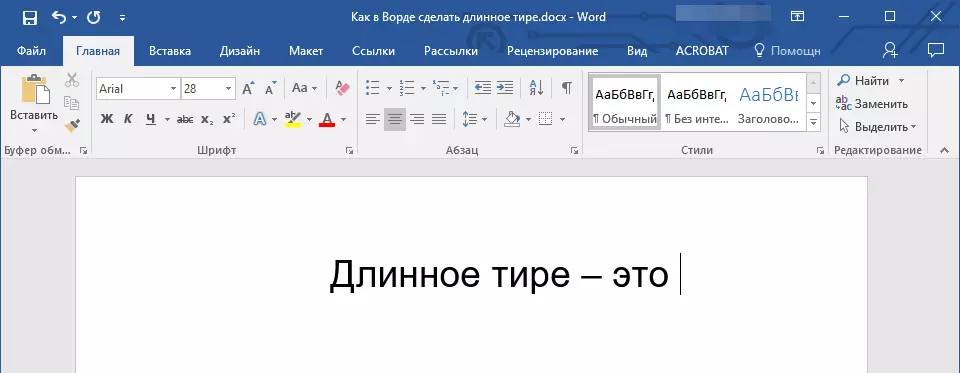
หากใช้ยัติภังค์ในคำ (ตัวอย่างเช่น"ใครบางคน" ), ช่องว่างก่อนและด้านหน้าของเขาไม่ได้ยืนอยู่แล้วเขาจะไม่ถูกแทนที่

บันทึก:เส้นประที่ใส่ในคำในอิสระไม่นาน ( — ) และค่าเฉลี่ย ( – . สิ่งนี้สอดคล้องกับกฎสำหรับการเขียนข้อความอย่างสมบูรณ์
วิธีที่ 2: รหัสเลขฐานสิบหก
ในบางกรณีเช่นเดียวกับในบางเวอร์ชันของคำของการเปลี่ยนเครื่องหมายขีดกลางอัตโนมัติบนเส้นประยาวมันจะไม่เกิดขึ้น ในกรณีนี้คุณสามารถและจำเป็นต้องตั้งค่าขีด จำกัด ด้วยตัวเองโดยใช้ชุดตัวเลขเฉพาะและการรวมกันของปุ่มลัด
- ในสถานที่ที่คุณต้องใส่เส้นประยาวให้ป้อนตัวเลข"2014"ไม่มีเครื่องหมายคำพูด
- กดปุ่มรวมกัน"Alt + X" (เคอร์เซอร์ควรจะเป็นตัวเลขที่ป้อนทันที)
- ชุดค่าผสมที่คุณป้อนจะถูกแทนที่โดยอัตโนมัติโดยอัตโนมัติ

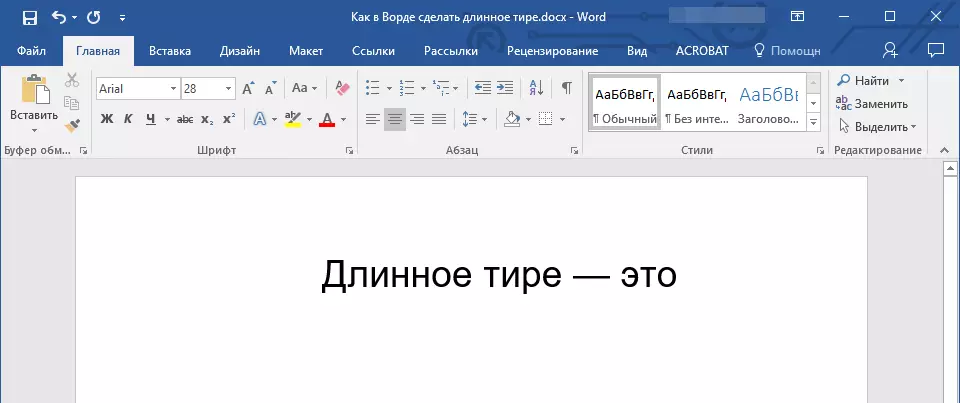
คำแนะนำ:ที่จะทำให้ Dash สั้นลงป้อนตัวเลข"2013" (มันเป็นเส้นประที่ติดตั้งในระหว่างการถ่ายโอนอัตโนมัติซึ่งเราเขียนไว้ข้างต้น) เพื่อเพิ่มยัติภังค์ที่คุณสามารถป้อนได้"2012" . หลังจากการเปิดตัวรหัสเลขฐานสิบหกใด ๆ เพียงคลิก"Alt + X".

วิธีที่ 3: การแทรกสัญลักษณ์
ใส่เส้นประยาวในคำคุณสามารถใช้เมาส์เลือกอักขระที่เหมาะสมจากชุดในตัวของโปรแกรม

- ติดตั้งเคอร์เซอร์ในสถานที่ของข้อความที่เส้นประยาวควรเป็น
- สลับไปที่แท็บ"แทรก"และคลิกที่ปุ่ม"สัญลักษณ์"ตั้งอยู่ในกลุ่มชื่อเดียวกัน
- ในเมนูแฉะเลือก"ตัวละครอื่น ๆ ".
- ในหน้าต่างที่ปรากฏขึ้นให้ค้นหาความยาวที่เหมาะสม
คำแนะนำ:หากต้องการดูไม่ได้เป็นเวลานานเป็นสัญลักษณ์ที่จำเป็นเพียงไปที่แท็บ"สัญญาณพิเศษ" . ค้นหาเส้นประยาวที่นั่นคลิกที่มันแล้วคลิกที่ปุ่ม"แทรก".
- เส้นประยาวจะปรากฏในข้อความ
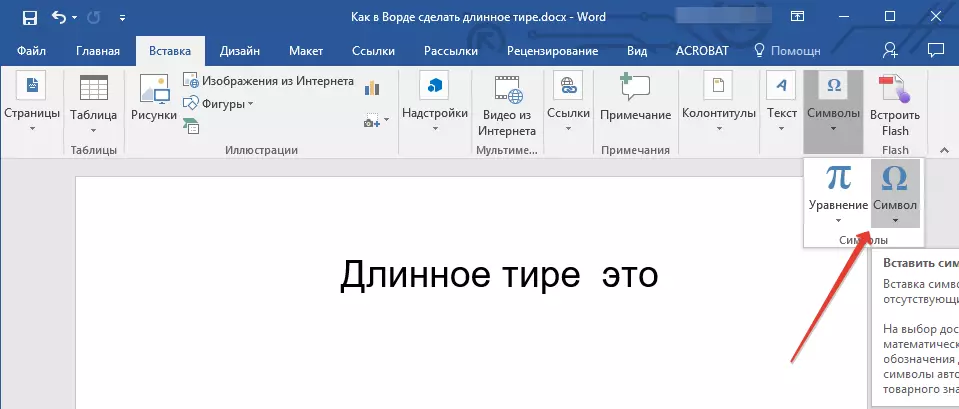

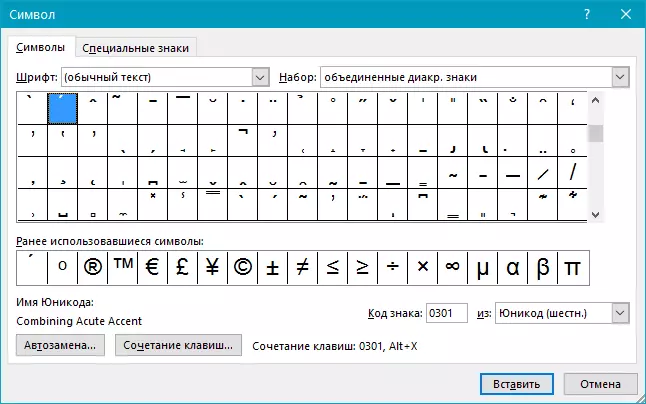

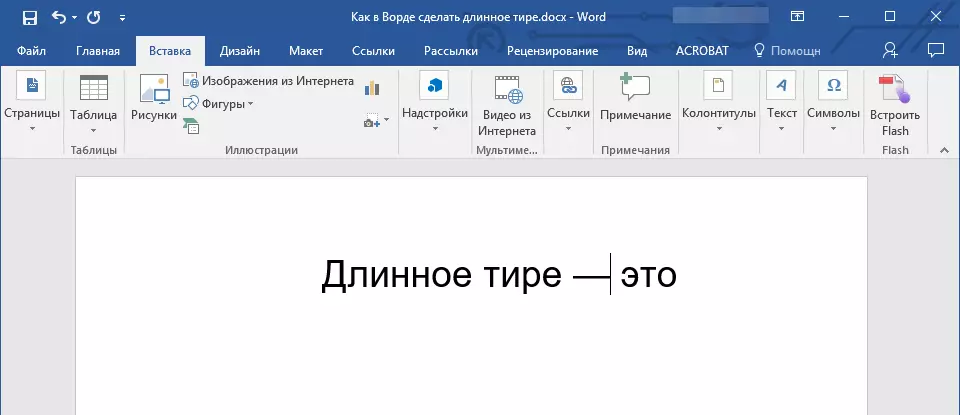
วิธีที่ 4: ชุดค่าผสมที่สำคัญ
หากแป้นพิมพ์ของคุณมีบล็อกของปุ่มดิจิตอลสามารถส่งพริบยาวได้ด้วย:
- ปิดโหมด"ล็อคหมายเลข"โดยการกดปุ่มที่เหมาะสม
- ติดตั้งเคอร์เซอร์ในสถานที่ที่คุณต้องใส่เส้นประยาว
- กดปุ่ม"Alt + Ctrl"และ“-”บนปุ่มกดตัวเลข
- เส้นประยาวจะปรากฏในข้อความ


คำแนะนำ:ที่จะใส่สั้นลงให้คลิก"Ctrl"และ“-”.

วิธีที่ 5: สากล
วิธีสุดท้ายสำหรับการเพิ่มเส้นประยาวไปยังข้อความเป็นสากลและสามารถใช้ได้ไม่เพียง แต่ใน Microsoft Word แต่ยังอยู่ในโปรแกรมแก้ไข HTML ส่วนใหญ่
- ติดตั้งเคอร์เซอร์ในสถานที่ที่คุณต้องติดตั้งเส้นประยาว
- คลิกที่ปุ่ม"Alt"และป้อนตัวเลข"0151"ไม่มีเครื่องหมายคำพูด
- ปล่อยกุญแจ"Alt".
- เส้นประยาวจะปรากฏในข้อความ


บทสรุป
นั่นคือทั้งหมดที่คุณรู้วิธีที่จะวางคำใหม่ในคำ วิธีการใช้งานเพื่อวัตถุประสงค์เหล่านี้เพื่อแก้ปัญหาคุณ สิ่งสำคัญคือมันสะดวกและใช้งานได้ เราหวังว่าคุณจะทำงานได้สูงในการทำงานและผลลัพธ์ที่เป็นบวกเท่านั้น
